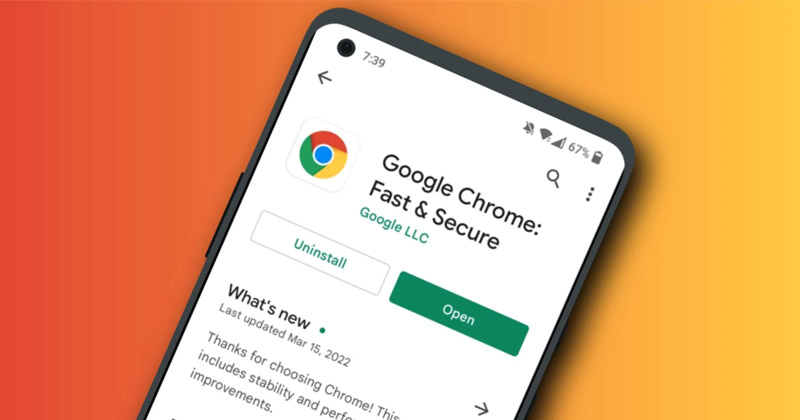
När det kommer till webbsurfning är Google Chrome det bästa valet för miljontals användare, och det är tillgängligt för alla plattformar, inklusive Windows, macOS, Android och iPhone.
Även om webbläsaren är populär och har många funktioner, är den fortfarande långt ifrån perfekt. När de använder Google Chrome på Android möter användare ofta problem som att webbsidor inte laddas, att webbläsaren använder mer RAM, sajtens gränssnitt släpar, etc.
Så här fixar du att Google Chrome inte laddar sidor på Android
Den här artikeln kommer att dela en steg-för-steg-guide för att fixa att Google Chrome inte laddar sidor på Android-smarttelefoner. Så om din Chrome för Android inte kan ladda sidor, eller om den laddar sidorna delvis, kanske du tycker att den här guiden är till stor hjälp. Låt oss börja.
1) Starta om webbläsaren Chrome
Om Google Chrome inte laddar några webbsidor är det första du behöver göra att starta om webbläsaren. Ibland kan en enkel omstart lösa de flesta webbläsarrelaterade problem, inklusive att Chrome inte laddar sidor.
Därför, innan du följer nästa metoder, starta om webbläsaren Chrome och försök igen. Om Chrome inte laddar sidor även efter omstarten måste du följa nästa metoder.
2) Kontrollera Internet
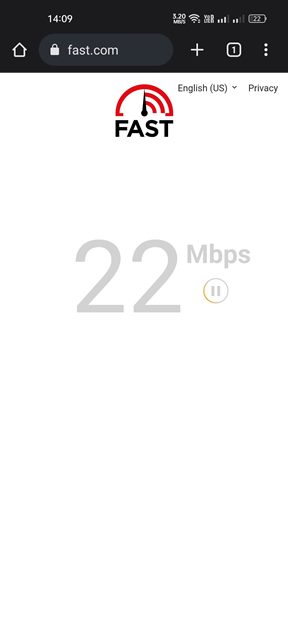
Nästa sak du bör göra efter en omstart är att kontrollera internetanslutningen. Kanske är instabil eller förlorad internetanslutning anledningen till att Chrome inte laddar sidor eller laddar dem delvis. Så innan du provar nästa metoder, kontrollera om internet fungerar eller inte.
För att leta efter problem med din internetanslutning måste du ladda olika webbplatser i Chrome. Eller skriv in fast.com i din URL-rad och tryck på Enter-knappen för att köra ett hastighetstest. Om internet inte fungerar måste du starta om din WiFi/mobildata eller ringa din internetleverantör för hjälp.
Under tiden kan du spela det dolda Chrome Dinosaur-spelet som visas på skärmen Inget internet.
3) Uppdatera webbläsaren Chrome
Föråldrade Chrome-filer och befintliga buggar eller fel i Android System Webview-funktionen är ofta framträdande orsaker till att Chrome inte läser in webbsidor på Android. Därför rekommenderas det att uppdatera System Webview och Chrome-webbläsaren för att åtgärda problem som att webbplatser inte öppnas.
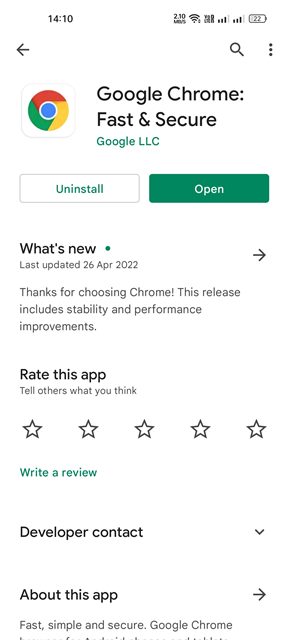
Uppdatering av webbläsaren Chrome kommer också att eliminera buggar och fel som kommer i konflikt med webbläsarens funktionalitet och hindrar webbsidor från att laddas. För att uppdatera webbläsaren Google Chrome, öppna Google Play Butik > Google Chrome och tryck på knappen Uppdatera (om tillgänglig).
4) Stäng alla Chrome-flikar
Om din Google Chrome-webbläsare kämpar för att ladda webbsidor eller delvis ladda dem, är det en indikation på lågt RAM-minne. Om du redan har många flikar öppna i din Chrome-webbläsare måste du stänga dem för att frigöra lite minne på din Android.
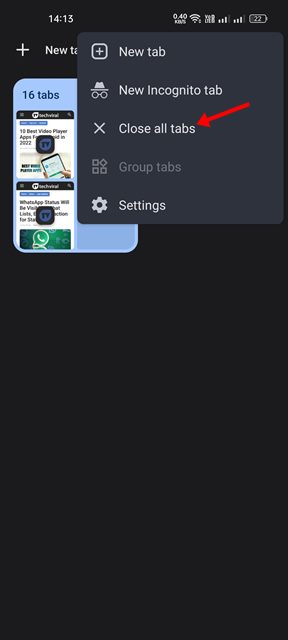
För att stänga alla flikar i Chrome-webbläsaren, tryck på ikonen flikar högst upp > Tre punkter > Stäng alla flikar. Detta stänger alla öppna flikar i din Chrome-webbläsare.
Du kan också stänga bakgrundsapparna eller stänga av synkroniseringstjänsten på din Android för att frigöra lite RAM.
5) Aktivera standardförladdning
Om det tar lång tid för webbläsaren Chrome att öppna webbsidor måste du aktivera alternativet Standardförladdning. Denna funktion kommer att avsevärt minska sidladdningstiden eftersom den automatiskt förinläser några av de sidor du besöker.
Nackdelen med standardförladdning är dock att den serverar det gamla innehållet på webbsidor, vilket tvingar dig att ladda om webbplatserna för att se det nya innehållet.
1. Öppna först webbläsaren Google Chrome och tryck på de tre prickarna.

2. Från listan med alternativ som visas, tryck på Inställningar.
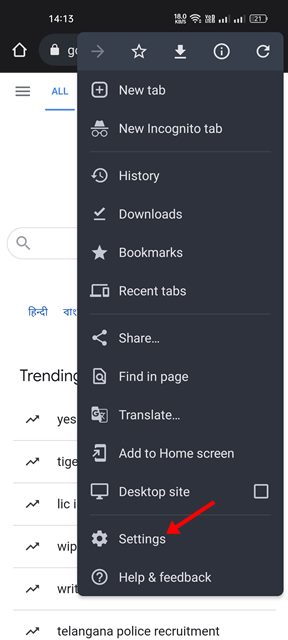
3. På sidan Inställningar, scrolla ned och tryck på Sekretess och säkerhet.
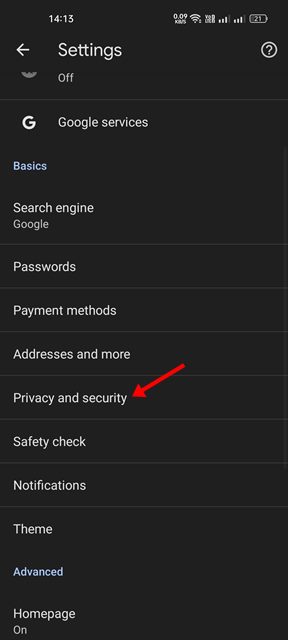
4. På sidan Sekretess och säkerhet trycker du på Förladda sidor.
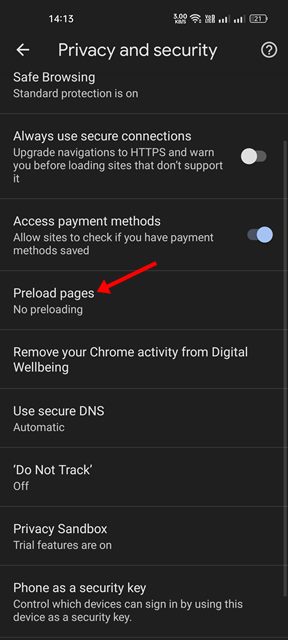
5. Välj sedan alternativet Standardförladdning på förladdningssidorna.
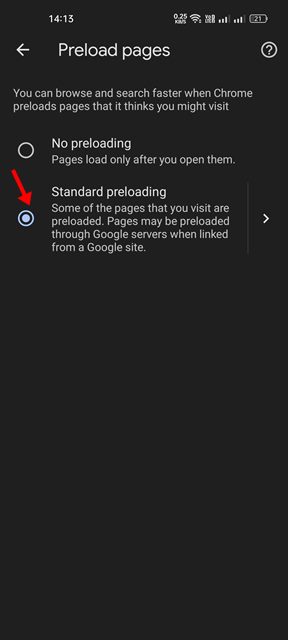
Det är allt! Du är färdig. Så här kan du fixa att Google Chrome inte laddar sidor på Android genom att aktivera standardförladdningsfunktionen.
6) Använd standardskyddsfunktionen
Ibland leder funktionen för förbättrat skydd i Chromes webbläsare till att webbplatsen inte öppnas eller att Chrome inte laddar sidor. Därför måste du byta till standardskyddet på Chrome för Android för att undvika sådana problem. Här är vad du behöver göra.
1. Öppna först webbläsaren Chrome på din Android och tryck på de tre prickarna.

2. Från listan med alternativ som visas, tryck på Inställningar.
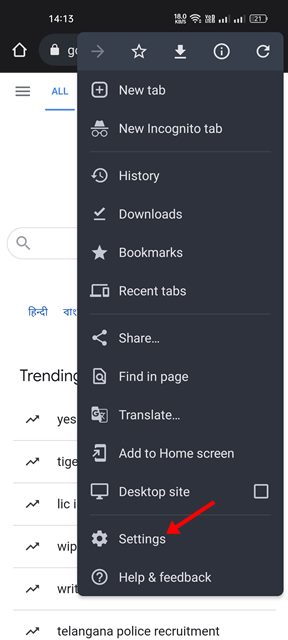
3. På sidan Inställningar, scrolla ned och tryck på Sekretess och säkerhet.
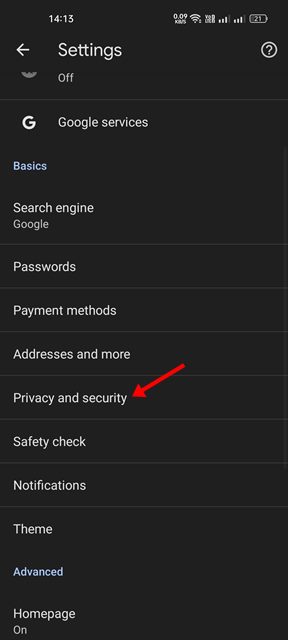
4. På skärmen Sekretess och säkerhet trycker du på Säker webbsökning.
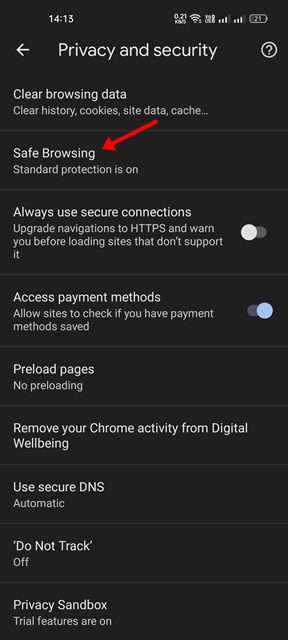
5. Välj sedan Standardskydd på skärmen Säker webbsökning.
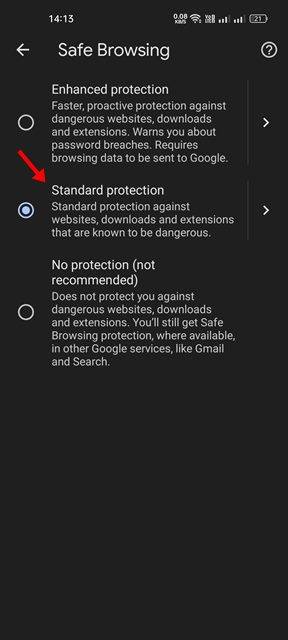
Det är allt! Du är färdig. När du har gjort ändringarna startar du om webbläsaren Chrome på din Android-enhet.
7) Rensa Chromes cache och cookies
Cache och cookies är den data som webbplatser lagrar på din enhet för att ladda sidor snabbt, för dem som inte vet. Om dessa två saker är skadade eller föråldrade kommer alltså webbläsaren Chrome att inte ladda webbsidor.
Så det är bäst att rensa Chromes cache och cookies om du har problem eller får fel när du besöker webbplatser. Kom dock ihåg att genom att rensa cacheminnet och cookies loggas du ut från alla webbplatser, och det kommer att ta lite längre tid att ladda upp webbplatser vid ditt nästa besök.
1. Öppna först webbläsaren Chrome på din Android och tryck på de tre prickarna.

2. Från listan med alternativ som visas, tryck på Inställningar.
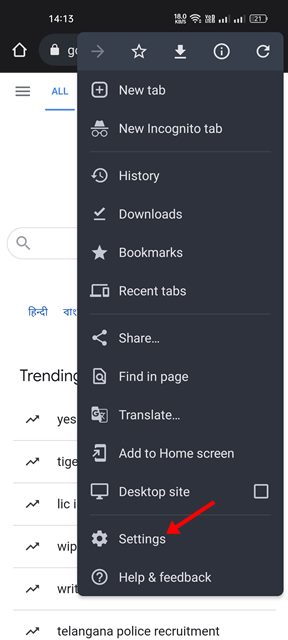
3. På sidan Inställningar, scrolla ned och tryck på Sekretess och säkerhet.
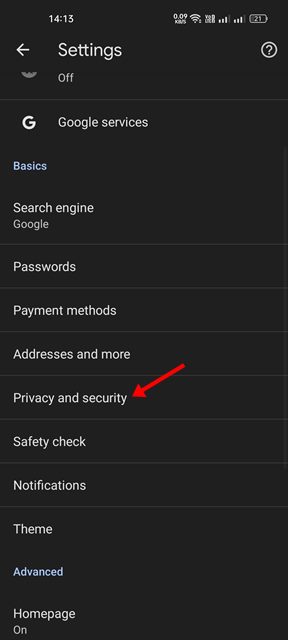
4. Klicka sedan på Rensa webbinformation på sidan Sekretess och säkerhet.
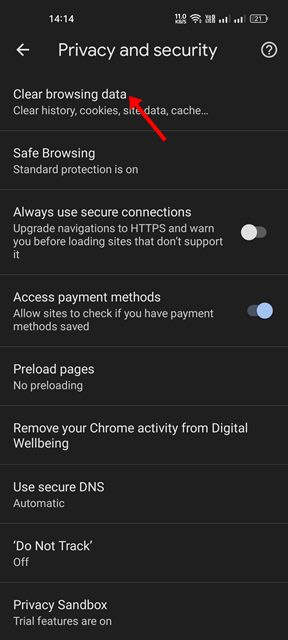
5. På skärmen Rensa webbläsardata markerar du alternativen – Cookies och webbplatsdata och Cachade bilder och filer.
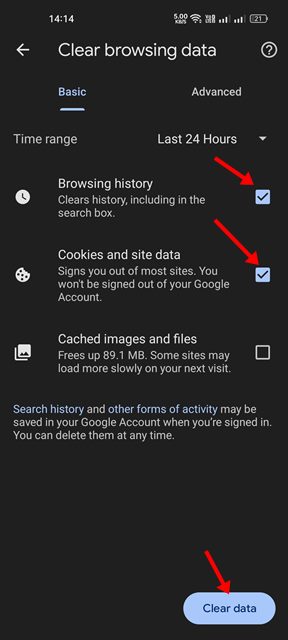
6. När du är klar trycker du på alternativet Rensa data längst ned.
Det är allt! Du är färdig. Så här kan du rensa Chromes cache och cookies på Android.
8) Installera om webbläsaren Chrome
Om alla ovanstående metoder inte lyckades fixa att Chrome inte laddar sidor på Android, är det sista alternativet att installera om webbläsaren. Om du installerar om kommer dock historik, data och cachefiler att raderas. För att installera om webbläsaren Chrome följer du några enkla steg som delas nedan.
1. Öppna först Google Play Butik på din Android-enhet och sök efter Google Chrome.
2. Öppna Google Chrome från listan över appar och tryck på Avinstallera.
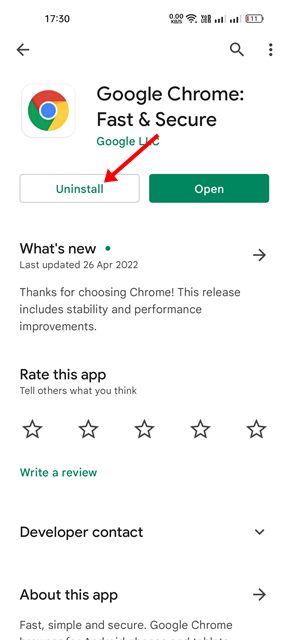
3. När du har avinstallerat, tryck på knappen Installera för att installera om appen på din Android-enhet.
Det är allt! Så här kan du installera om webbläsaren Chrome på din Android-enhet. Efter ominstallationen öppnar du webbläsaren Chrome och loggar in med ditt Google-konto. Du är färdig.
Så det här är de få bästa sätten att fixa att Google Chrome inte laddar sidor på Android-enheter. Men om problemet inte är löst är det bäst att byta till ett Google Chrome-alternativ. Google Chrome-alternativ som Opera, Firefox, etc., ger dig bättre funktioner och surfhastighet än Chrome.